Технологии связи постоянно развиваются с момента появления Интернета, а вместе с ними и усовершенствуются и технологии для удалённого соединения. Ранее доступ в интернет осуществлялся при помощи телефонной линии, и там была использована технология xDSL. На сегодняшний день, практически каждый пользователь получает доступ в интернет через оптико-волоконный кабель, используя совершенно новые протоколы подключения к сети. Одним из них является PPPoE соединение, которое и на сегодняшний день остаётся одним из самых распространенных. Именно поэтому и решил написать данную статью, чтобы вы могли понять, что это такое.
- Общая информация о соединении PPPoE
- Настройка PPPoE соединения через роутер
- Как настроить PPPoE соединение в ОС Windows
- Как настроить PPPoE в Windows 7
- Настроить PPPoE в Windows 10
Общая информация о соединении PPPoE
Начнём рассмотрения данного вида подключения с общей информации. PPPoE – высокоскоростное соединение с интернетом, его главное отличие от своих предшественников, это применение авторизации, а также возможность шифрования и сжатия трафика.
Что такое LAN и чем отличается от WAN?
PPPoE можно рассматривать как «туннель», который проложен в сети между множественными точками, исходя из этого, даже появилось название Point-to-point.

При активизации интернет соединения при помощи PPPoE, между пользователем и сервером провайдера появляется виртуальный туннель, это и есть соединение PPPoE.
Между сервером и пользователем создаются разные пути, которые защищены логином и паролем. Одновременно в этом «Пути» происходит настройка других протоколов передачи данных — IP в PPP.
В своё время провайдеры начали её массово внедрять из-за простоты использования и других преимуществ. Когда PPPoE только появилось, то это был революционный шаг в развитии интернета. Так как данная технология применяется часто и в сегодняшнее время, каждый пользователь ПК, должен знать, как настраивать PPPoE соединение.
Настройка PPPoE соединения через роутер
В разных операционных системах процесс настройки PPPoE соединения отличается. В данной статье мы разберём настройку на примере Windows 7 и Windows 10. А вместе с тем и в системе Linux – Debian. Если вы используете для соединения с интернетом роутер, то настраивать PPPoE соединение нужно именно в нём в его интерфейсе. Настройка в ОС Windows не сильно отличается, но всё-таки имеет ряд нюансов.
Для начала рассмотрим, как настроить PPPoE соединение в роутере, на примере TP-Link. Возможно вас заинтересует, статья про то, что такое Роутер.
Для того, чтобы попасть в интерфейс настроек модема нам нужно открыть любой браузер, который вам больше нравиться и ввести в адресную строку IP-адрес модема, в зависимости от производителя он может отличаться, но в нашем случае это 192.168.0.1. Логин и пароль должен быть указан на наклейке роутера. Обычно логин admin, пароль admin. Но есть и другие стандартные вариации, например, логин admin, пароль root и т.д. Не будем на это отвлекаться.
После того как вы зашли в интерфейс своего модема и получили доступ к настройкам, перейдите в раздел Сеть, далее перейдите в WAN, в этом разделе нужно будет осуществить настройку роутера, что такое WAN читайте здесь. Тип подключения выбираем «PPPoE/PPPoE Россия», в других маркам модема она может просто называться «PPPoE/PPPoE» или что-то похожее, но название PPPoE должно присутствовать в любом случае. 
Провайдер вам предоставляет данные для пользования интернетом, логин и пароль, их нужно ввести ниже, эти данные для каждого пользователя индивидуальные. 
В секцию «Подтвердить пароль, нужно также ввести ваш пароль, остальные настройки оставляем по умолчанию. Нажимаем на кнопку «Подключить» и выполняем перезагрузку вашего роутера. Сделать это можно в разделе «Системные инструменты» – «Перезагрузка». 
Примерно через пару минут, маршрутизатор будет перезагружен и осуществит подключение к интернету. Хотелось бы отметить, что настройка роутера подходит для любой операционной системы Windows, Linux – Debian и так далее, так как подключение будет производиться, непосредствен самим роутером, согласитесь, это очень удобно.
Ниже вы можете просмотреть видео, настройки на модеме соединения PPPoE
Как настроить PPPoE соединение в ОС Windows
Если вы столкнулись с тем, что вам нужно настроить соединение PPPoE в Windows 8, то рекомендую посмотреть видеоролик ниже.
Вообще советую использовать для подключения к интернету роутер, так как это расширяет ваши возможности по использованию интернета сразу на нескольких устройствах и освободит вас от постоянной настройки соединения.
Но если по какой-то причине у вас нет роутера, и вы планируете подключать интернет, к своему компьютеру используя «Прямое подключение», через кабель, то ниже вы сможете увидеть шаги по настройке соединения в Windows 7 и 10.
Как настроить PPPoE в Windows 7

Для это в ОС Windows 7, вам необходимо перейти в меню «Пуск» и выбрать раздел «Панель управления», после чего перейти в «Центр управления сетями и общим доступом».

В открывшемся окне открываете «Создание и настройка нового подключения или сети»

Далее необходимо выбрать «Подключение к интернету» и «Высокоскоростное с PPPoE»

После чего в следующем окне, будет необходимо указать данные для авторизации в сети, это, как и в случае настройки роутера, логин и пароль, которые вам предоставил ваш оператор связи.
После того, как ввели логин и пароль, нажмите на кнопку «Подключить». Если вы не допустили ошибок при вводе логина и пароля, то должно появиться уведомление, что настройка прошла успешно.
Настроить PPPoE в Windows 10
Вообще, настройка данного соединения в Windows 10 не сильно отличается от Windows 7.

Для того, чтобы попасть в меню настроек через «Пуск», кликаете на флажок в нижнем левом углу экрана, далее «Параметры». В открывшемся окне выбираете «Сеть и Интернет».
В открывшемся окне, в правом столбике найдите «Центр управления сетями и общим доступом», ну дальше проделайте те же действия c настройками, что и в Windows 7.
Также предлагаю видеоинструкцию по настройке соединения в Windows 10
Как настроить PPPoE в Linux
Если сравнивать настройку PPPoE в Linux с ОС Windows, то она имеет ряд существенных отличий. При выполнении любых изменений в Linux, в том числе и при установке каких-либо программ, вам потребуются права администратора. Способ их включения, отличается в зависимости от семейства.
Главное отличие Linux в том, что для редактирования каких-либо параметров, обычно используется терминал. Хоть он и предоставляет наличие широких возможностей, но, чтобы его использовать необходимо, знать хотя бы базовые команды, которые в нём используются.
Хотелось бы отметить, что если вы используете графический интерфейс, то он также имеет различия в каждом семействе, поэтому в данной статье будет представлено решение, как настроить PPPoE именно через терминал, распространенных ОС, созданных на базе Debian. Если вы используете Ubuntu, то настройка в ней осуществляется таким же путём.
Для того, чтобы начать настройку, нам сначала необходимо получить права администратора, для чего запускаем терминал, комбинацией клавиш Ctrl+Alt+T и приступаем:

- Вводим команду sudo pppoeconf. Sudo это сокращение от SuperUser do и позволяет выполнить запуск операции от администратора. Pppoeconf, как вы уже, наверное, догадались, это переход в режим изменения настроек PPPoE. После чего ОС Debian, попросит указать пароль.
2. После чего система выдаст уведомление об изменении настроек в файле конфигурации, с чем нужно согласиться. После чего запустится поиск сетевых устройств, который может занять какое-то время.
3. После того, как поиск будет завершён, появится окно с выбором. Значение «noauth» — отключает необходимость авторизации при подключении к сети, «defaultroute» определяет соединение по умолчанию и «nodetach» уведомляет об ошибках, которые могли появиться во время обмена пакетами. Если вы не хотите производить никаких дополнительных настроек, то просто выберите — «Да».

4. Далее нужно указать логин и пароль, которые вы получили у провайдера для авторизации в сети, хотелось бы отметить, что при вводе пароля он не будет отображаться, это особенность всех версий Linux. В открывшемся окне с выбором пользователя, просто нажмите «Да».
5. В следующем окне, вам будет предложена возможность автоматического соединение настроенного подключения, просто подтвердите.

6. И на последнем шаге вам нужно просто активировать доступ к Сети через PPPoE, чтобы получить возможность выхода в интернет.
Если вам по какой-то причине, нужно отключить интернет, просто введите в терминале команду «sudo poff dsl-provider», для восстановления доступа к сети введите «sudo pon dsl-provider».
Как удалить PPPoE в Windows
Если вы сменили провайдера, то возможно вам может понадобиться очистка системы, для удаления старых настроек.
Ниже будут представлены три способа , как удалить подключение PPPoE, которые вам больше не нужны:

- Для удаления подключения вам нужно зайти в «панель управления», далее «Центр управления сетями и общим доступом», после чего перейти в раздел «Изменение параметров адаптера», в открывшемся окне, найти ненужное подключение PPPoE, выделить его и нажать «Delete» на клавиатуре, либо кликнуть правой кнопкой мышки и выбрать в меню «Удалить».
- Во втором способе мы будем использовать «Диспетчер устройств». Чтобы его открыть используйте две горячие кнопки: «Windows» и «Pause Break»

И в открывшемся окне, слева, выберите пункт «Диспетчер устройств»

В открывшемся окне вы увидите все устройства, которые установлены на ПК. Там нужно найти раздел «Сетевые устройства», развернуть его и найти все подключения, которые будут начинаться с «Microsoft Virtual», удаляете через контекстное меню, которое можно вызвать, нажав на нём правой кнопкой мыши (ПКМ).

3. Третий способ удаления, это через реестр, он является самым эффективным и рекомендуемым, но подходит больше для опытных пользователей ПК. Вызываем окно «Выполнить», нажатием кнопок Win+R. В появившемся окне вводим regedit.exe, чтобы попасть в реестр. После открытия окна реестра, нужно найти ветку HKEY_LOCAL_MACHINESOFTWAREMicrosoftWindows NTCurrentVersionNetworkListProfiles и удалить все записи, которые начинаются с символа « », соответственно без кавычек.
Частые ошибки PPPoE соединения
Если после настройки соединения, при попытке подключения, вы получаете сообщение об ошибке с каким-то уведомлением, то нужно будет проверить, в чём причина, номер ошибки нам на это укажет.
Самые частые ошибки:
- Данная ошибка указывает на то, что вы ввели неправильный логин или пароль. Если вы уверены в том, что данные введены, верно, то она может возникнуть из-за того, что вы просрочили оплату, либо авторизация выполняется повторно.
- Ошибка 651. Уведомляет о том, что «Сервер не отвечает». При возникновении данной ошибки, рекомендуется попробовать подключится позже, так как возможно сервер перегружен или ведутся работы. Если ошибка возникает большой промежуток времени, то нужно обратиться в техническую поддержку провайдера.
- Ошибка 678 или 815. Уведомляет пользователя о том, что «Не отвечает удалённый компьютер». Причины могут быть разные, от обрыва кабеля и до проблем на сервере провайдера, даже неправильная настройка антивируса.
- Ошибки 769 или 800. Говорят о том, нет подключения. Возможно, просто не удалось его установить, для этого перейдите в доступные подключения и активируйте нужное в ручную.
Заключение
На сегодняшний день соединение PPPoE остаётся самым востребованным среди провайдеров, предоставляющих услуги по доступу в интернет. Многие сегодня предоставляют уже авторизованные соединения, которые не требуют ввода логина и пароля, другими словами воткнул кабель в модем и интернет уже есть. Но, не смотря на это, во всех ОС остаются инструменты для его настройки, а ошибки, которые могут возникнуть, решаются довольно легко.
Как вам статья?
Источник: seohotmix.ru
PPPoE: особенности настройки, преимущества и отличия от других протоколов соединения
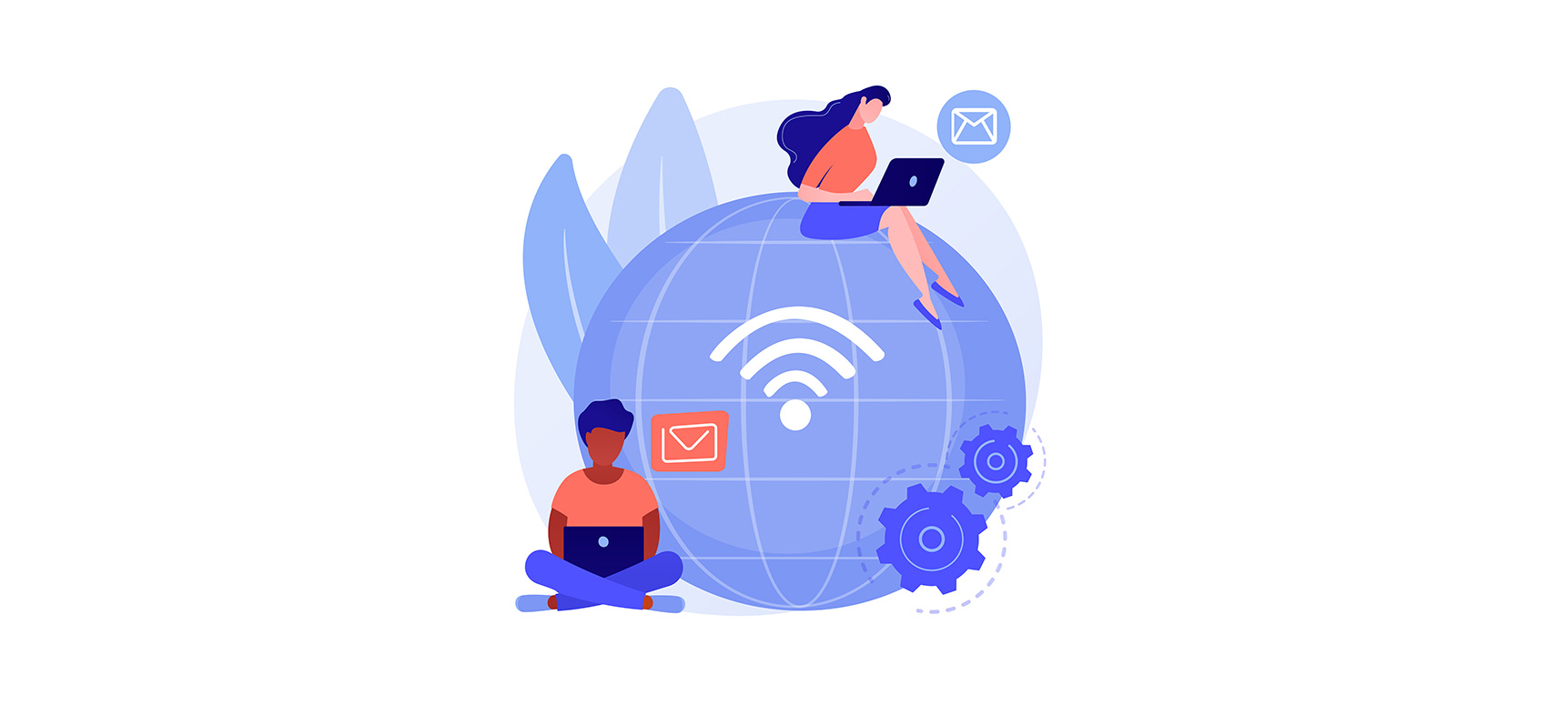
Рассказываем, как устроен протокол PPPoE: в чем его особенности и отличия от L2TP и PPTP, какой протокол соединения лучше выбрать при настройке подключения.
Что такое протокол PPPoE
PPPoE расшифровывается как Point-to-point-protocol over Ethernet. Это сетевой протокол, который используется для установления и управления соединениями между двумя сетевыми узлами Ethernet. PPPoE работает на канальном уровне модели OSI, требует ввода имени пользователя и пароля для аутентификации и установления соединения с провайдером.
Протокол PPPoE имеет несколько особенностей:
- он работает поверх протокола Ethernet;
- для установки соединения используется имя пользователя и пароль;
- PPPoE поддерживает шифрование данных с помощью протокола PAP или CHAP.
Протокол «точка-точка» (PPP) — это модуль связи между узлами, например, клиент-сервер.
При PPPoE-соединении компьютер или сетевое устройство клиента подключается к сети провайдера через DSL-модем. Соединение инкапсулируется с помощью PPP, который затем инкапсулируется в кадры Ethernet для передачи по локальной сети.
Первоначальное назначение PPPoE — более простое соединение между устройствами с использованием фрейминга ISO 3309. С тех пор были разработаны другие методы, включая PPP через ATM (PPPoA), PPP через SONET/SDH (POS) и PPP.
Для чего используется PPPoE
Протокол используют провайдеры для предоставления доступа в интернет своим клиентам по DSL. В этих типах соединений DSL-модем устанавливает PPPoE-соединение с сетью провайдера, что позволяет компьютеру клиента получить доступ в интернет.
PPPoE обычно используется в ситуациях, когда широкополосное соединение необходимо разделить между несколькими устройствами или пользователями. Например, в домашней сети маршрутизатор может использовать PPPoE для установления соединения с провайдером, а затем передавать это соединение всем устройствам, подключенным к сети.
Решение BRAS для операторов ШПД
Масштабируемое и технологичное программное решение
Как работает PPPoE
Первым шагом процесса является создание PPPoE-соединения в соответствии со стандартом RFC 2516.
Второй шаг — создание соединения через протокол управления соединением (LCP) для согласования параметров, например, аутентификации.
Третий шаг — аутентификация абонента с помощью Challenge Handshake Authentication Protocol (CHAP). Другие протоколы аутентификации, которые могут быть использованы, включают расширяемый протокол аутентификации (EAP).
Наконец, IP-адреса назначаются с помощью протокола управления интернет-протоколом (IPCP). После этих шагов сеть становится доступной для абонента.
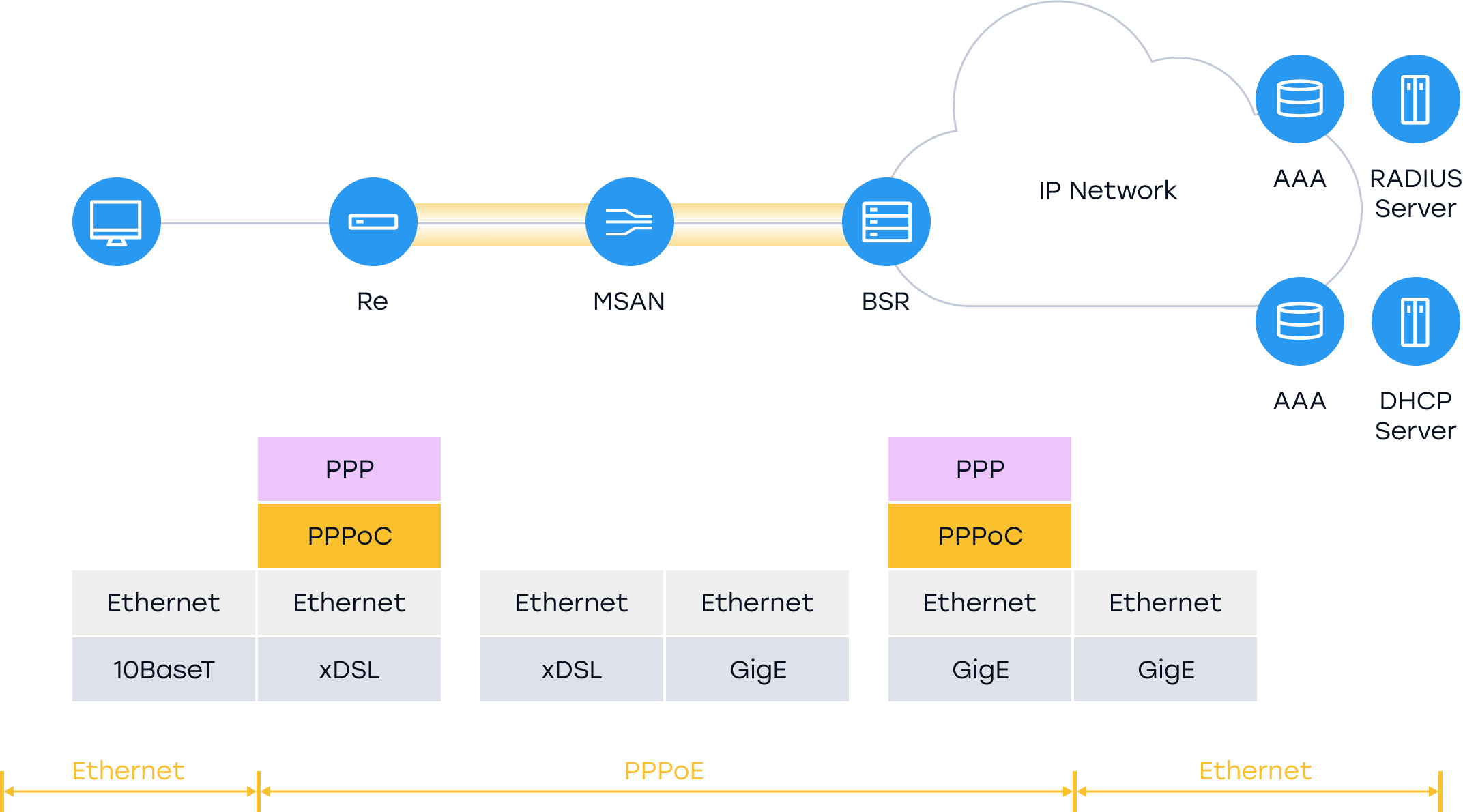
Есть еще один важный аспект этого процесса — мониторинг сеанса PPPoE. Эта функция использует PPP keepalives для мониторинга сессий с обеих конечных точек.
Авторизация PPPoE происходит на странице Ethernet, где в разделе «аутентификация у провайдера» в поле «тип авторизации» необходимо указать PPPoE, затем ввести логин и пароль, предоставленные провайдером для подключения к интернету.
Преимущества PPPoE
Из плюсов протокола PPPoE можно выделить следующие:
- двухуровневая инкапсуляция L2;
- одноадресные соединения;
- уникальные идентификаторы сеанса;
- поддержка различных сетевых протоколов, включая IPv4, IPv6 и IPX;
- настройка политик контроля доступа.
Отличия PPPoE и PPTP
PPTP (Point-to-Point Tunneling Protocol) — это протокол для создания безопасной виртуальной сети через интернет. Он позволяет удаленным пользователям безопасно подключаться к частной сети через публичную. PPTP используется для создания безопасных соединений между удаленными пользователями и частной сетью. PPPoE используется для доступа в интернет для отдельных клиентов.
Разница также заключается в безопасности. Считается, что PPTP менее безопасен, чем другие VPN-протоколы, например, OpenVPN или IPsec, потому что у него есть уязвимости. PPPoE считается безопасным для пользователей, которым нужен доступ в интернет, потому что он защищен аутентификацией и шифрованием.
Разница между протоколами L2TP и PPPoE
L2TP также используют для создания VPN. L2TP — это комбинация двух других протоколов: PPTP и L2F (Layer 2 Forwarding Protocol). Так же как и PPTP, L2TP использует протокол туннелирования для инкапсуляции пакетов PPP в пакеты IP для передачи через интернет.
L2TP может использоваться с различными типами сетей, в то время как PPPoE предназначен только для сетей Ethernet. L2TP также обеспечивает более надежные функции безопасности, чем PPPoE, включая возможность шифрования данных, передаваемых по VPN.
Организации обычно используют L2TP для безопасного подключения удаленных сотрудников к сети компании.
Сравнение PPPoE, PPTP и L2TP
PPPoE, PPTP и L2TP — сетевые протоколы, используемые для разных целей. Каждый протокол имеет свои сильные и слабые стороны с точки зрения безопасности, совместимости и сферы применения.
Источник: vasexperts.ru
DHCP или PPPoE: что лучше и в чем разница, что такое авторизация IpoE

Тот, кто хоть раз настраивал маршрутизатор и подсоединение к сети интернет, сталкивался с такими понятиями , как DHCP или PPPoE. Сегодня мы разберем , что это такое, а также в чем сходства и отличия между этими понятиями.
PPPoE расшифровывается как «Point to Point Protocol over Ethernet» и является способом подсоединения к серверам интернет-провайдера и создания больших локальных сетей.
А DHCP — это специализированный способ предоставления IP-адресов в динамическом порядке, который применяется для создания небольших локальных сетей. Соединение с интернетом для пользователей формируется одновременно и тем и другим протоколом, поэтому споры о том, что лучше : DHCP или PPPoE, как правило , неуместны и м огут вызвать несуразицу в понимании данных терминов. Путаница в терминах возникает потому , что оба протокола важны для подключения к интернету, но выполняют немного разные вещи. При этом в настройке маршрутизатора пользователю иногда предлагают выбор между DHCP и PPPoE, хотя выбор между этими протоколами уже осуществлен поставщиком интернета. В общем, давайте разбираться.
DHCP или PPPoE: что такое PPPoE?
- пользователь авторизуется в сети с определенным логином и паролем;
- после авторизации происходит подсоединение к интернет-сети;
- подсоединение к интернету происходит по зашифрованному туннелю, где с одной стороны находится пользователь, а с другой стороны сервера — интернет-провайдера;
- в этом туннеле настраиваются другие протоколы передачи информации, например IP для разных пользовательских устройств.
DHCP или PPPoE: что такое DHCP?
- у вас дома есть маршрутизатор, с помощью которого вы подключаетесь к интернету;
- к маршрутизатору вы можете подключить несколько устройств: компьютер, телефон, ноутбук, телевизор, камеру и др., таким образом , может получиться внушительная сеть из устройств, подключенных к маршрутизатору;
- маршрутизатор выполняет роль посредника между вашими устройствами и серверами интернет-провайдера;
- чтобы ваше устройство могло «общаться» с маршрутизатором, а он от его имени с «интернетом», для устройства должен быть назначен уникальный адрес;
- для маршрутизатора все подключенные к нему устройства образуют локальную сеть;
- встроенный в маршрутизатор протокол DHCP раздает всем подключенным устройствам динамические IP-адреса.
DHCP или PPPoE: отличия
- для больших бизнес-центров;
- для общежития;
- для супермаркета;
- для интернет-провайдера;
- и др.
Что такое авторизация IPoE?

В наш сегодняшний диалог «врывается» еще один «зверь» — это соединение или авторизация IPoE. С кажем об этом протоколе несколько слов, потому что многие пользователи путают не только DHCP или PPPoE, но и эти два протокола соединения с IPoE.
IPoE — это «IP over Ethernet». По сути, это примитивное подключение к интернету, которое пришло к нам из 90-х. Если рассматривать этот алгоритм подключения, тогда он больше похож на DHCP, чем на PPPoE. PPPoE формирует большие локальные сети, а DHCP формирует небольшие локальные сети. IPoE — это технология подключения локальных сетей в обход больших локальных сетей и дополнительного оборудования.
Ее использовали в 90-х годах , и придумана она была российскими энтузиастами. Мирового признания она так и не получила, поэтому не регулируется никакими стандартными протоколами.
По факту получается так, что при подключении по DHCP или PPPoE весь интернет-трафик проходит через специальные сервер ы и обязательно через специальный зашифрованный туннель. А при подключении по IPoE соединение с интернетом происходит в обход серверов и туннелей, то есть пользовательское устройство выходит в сеть «напрямую». Но важно отметить, что распределение IP-адресов происходит с помощью DHCP-сервера, но на более высоком уровне, чем при создании небольших локальных сетей.
Заключение
DHCP или PPPoE — что выбрать? Чаще всего такой вопрос возникает при самостоятельной настройке маршрутизатора. Но проблема в том, что это выбор без выбора, потому что подключение к сети определяет ваш поставщик интернета, а не вы. Все , что вы можете сделать , — это самостоятельно назначить IP-адрес для устройств, подключенных к вашему маршрутизатору. А определить протокол соединения между маршрутизатором и интернет провайдером, например , DHCP или PPPoE , — вы не можете.
Мы будем очень благодарны
если под понравившемся материалом Вы нажмёте одну из кнопок социальных сетей и поделитесь с друзьями.
Источник: codernet.ru